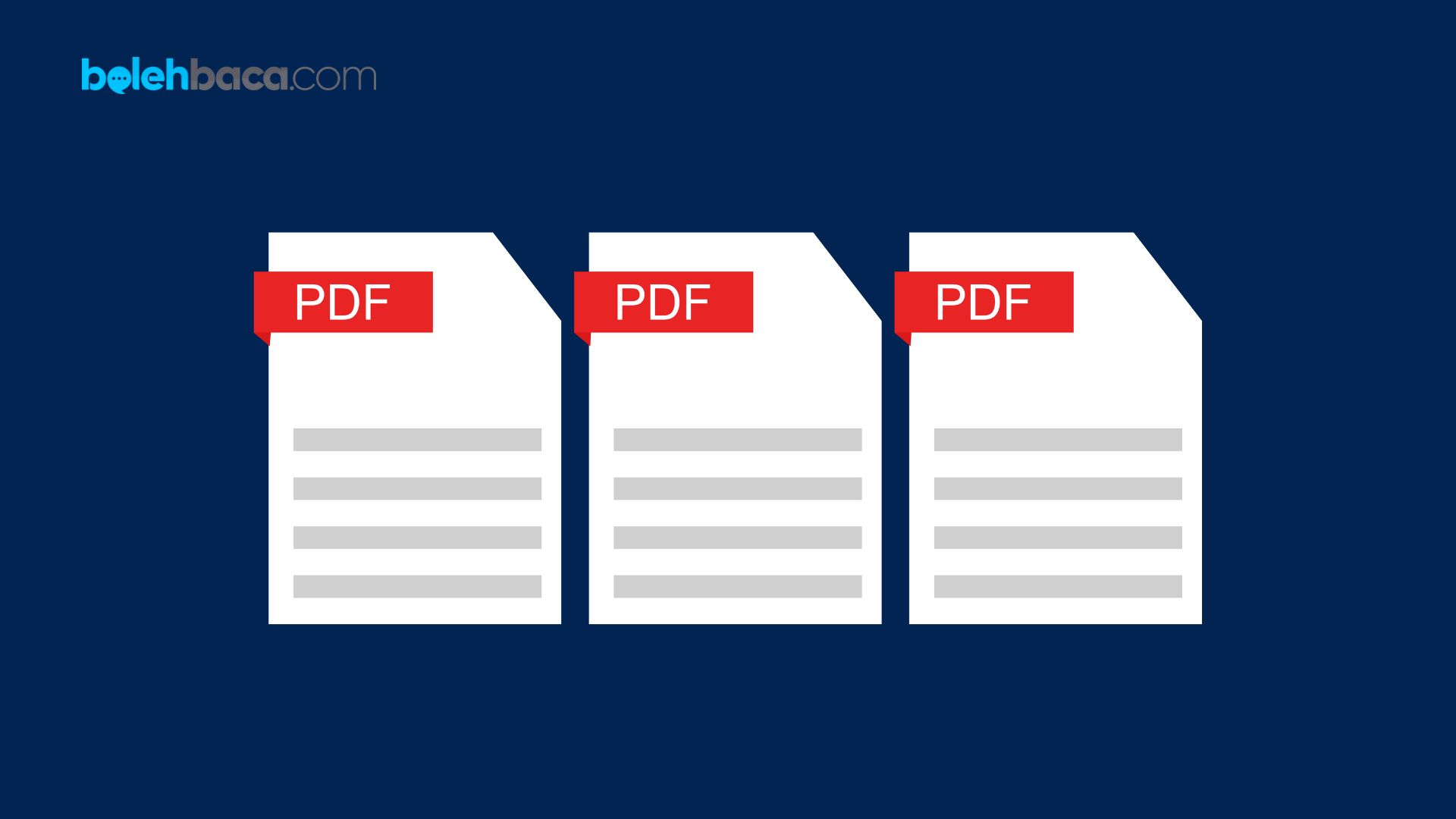Bolehbaca.com – Cara menjadikan satu file pdf dari banyak file sangat berguna untuk meringkas dan menggabungkan banyak file menjadi satu dokumen. Dalam dunia digital modern, penggabungan beberapa file PDF menjadi satu dokumen menjadi kebutuhan umum. Hal ini berguna dalam menyatukan berbagai dokumen terpisah ke dalam satu file yang tersusun rapi. Dengan begitu, mempermudah penyimpanan, pengiriman, dan berbagi informasi secara efisien. Ada beberapa cara untuk melakukan penggabungan ini, dan artikel ini akan membahas beberapa metode yang efektif untuk menggabungkan berkas PDF.
Tutorial Cara Menjadikan Satu File PDF dari Banyak File
Kemampuan untuk menggabungkan beberapa file PDF menjadi satu merupakan kemahiran yang penting dalam pengelolaan dokumen digital. Proses ini dapat dilakukan dengan berbagai cara, dari menggunakan perangkat lunak spesifik hingga layanan online yang mudah diakses. Mari kita telusuri beberapa cara yang paling umum dan efisien untuk melakukan penggabungan file PDF.
Cara Menggabungkan Banyak File PDF Menjadi Satu
Untuk melakukan penggabungan beberapa file pdf ke dalam satu dokumen final, Anda bisa menggunakan cara berikut ini:
1. Menggunakan Perangkat Lunak Penggabung PDF
Menggunakan perangkat lunak penggabung PDF seperti Adobe Acrobat, PDFelement, atau Foxit PhantomPDF merupakan salah satu cara paling umum untuk menggabungkan banyak file PDF menjadi satu dokumen. Prosesnya relatif mudah: setelah membuka perangkat lunak tersebut, pengguna dapat menemukan opsi ‘Merge’ atau ‘Combine’ yang memungkinkan untuk menambahkan file-file PDF yang ingin digabungkan. Kemudian, dengan antarmuka yang user-friendly, pengguna dapat mengatur urutan file sesuai keinginan sebelum menyimpannya sebagai satu file PDF yang tergabung.
Setiap perangkat lunak memiliki kemampuan uniknya, seperti kemampuan untuk menambahkan tanda air, mengatur kompresi, atau bahkan menambahkan kata sandi ke file PDF yang telah digabungkan. Hal ini memberikan fleksibilitas dan kontrol yang lebih besar kepada pengguna untuk menyusun dokumen PDF sesuai kebutuhan mereka. Meskipun beberapa perangkat lunak berbayar, banyak juga yang menawarkan versi percobaan atau fitur dasar secara gratis untuk membantu pengguna dalam menggabungkan file PDF dengan mudah.
2. Cara Menjadikan Satu File PDF Menggunakan Layanan Online
Metode kedua, yaitu menggunakan layanan online untuk menggabungkan file PDF, adalah salah satu cara paling mudah dan cepat untuk menyatukan berkas PDF. Layanan seperti Smallpdf, PDF Merge, atau ilovepdf memungkinkan pengguna untuk melakukan proses penggabungan tanpa perlu menginstal perangkat lunak tambahan. Pengguna hanya perlu mengakses situs web tersebut melalui peramban web mereka, lalu mengunggah berkas-berkas PDF yang ingin digabungkan. Setelah unggahan selesai, layanan ini biasanya menawarkan opsi untuk mengatur urutan file sesuai keinginan pengguna. Pengguna kemudian dapat mengonfirmasi dan memulai proses penggabungan. Setelah selesai, hasilnya dapat diunduh sebagai satu file PDF yang telah digabungkan.
Kelebihan menggunakan layanan online ini adalah aksesibilitasnya yang mudah dan tidak memerlukan instalasi perangkat lunak tambahan. Selain itu, beberapa layanan ini juga menawarkan fitur tambahan seperti kompresi, enkripsi, atau pengeditan sederhana lainnya. Namun, penting untuk mempertimbangkan keamanan data saat menggunakan layanan online ini, sehingga disarankan untuk menggunakan layanan dari sumber terpercaya dan memeriksa kebijakan privasi serta keamanannya sebelum mengunggah dokumen penting.
3. Melalui Perintah di Command Line (Terminal)
Tentu, metode ketiga menggunakan perintah di Command Line atau Terminal, terutama pada sistem operasi seperti Linux atau MacOS. Salah satu contoh yang umum digunakan adalah perintah ‘pdftk’ (PDF Toolkit) pada terminal Linux. Dengan ‘pdftk’, pengguna dapat dengan mudah menggabungkan beberapa file PDF menjadi satu dengan urutan yang diinginkan. Pengguna cukup mengetikkan perintah yang tepat, seperti pdftk file1.pdf file2.pdf cat output combined.pdf, di mana file1.pdf dan file2.pdf adalah nama file PDF yang ingin digabungkan. Perintah ini akan menggabungkan file file1.pdf dan file2.pdf secara berurutan dan menyimpannya dalam file baru bernama combined.pdf.
Penggunaan perintah di Command Line memungkinkan fleksibilitas dan kontrol yang lebih besar bagi pengguna yang terbiasa dengan lingkungan terminal. Meskipun memerlukan pengetahuan dasar tentang sintaksis perintah dan terminal, penggunaan ‘pdftk’ atau perintah sejenis memungkinkan penggabungan file PDF secara cepat dan efisien tanpa harus bergantung pada antarmuka grafis atau software tambahan.
4. Menggunakan Aplikasi Mobile
penggunaan aplikasi mobile untuk menggabungkan file PDF menjadi satu merupakan solusi yang praktis dan mudah diakses. Misalnya, dengan Adobe Acrobat Reader, pengguna dapat menggabungkan beberapa file PDF langsung dari perangkat seluler mereka. Setelah membuka aplikasi, pengguna bisa memilih opsi “Create PDF” atau “Combine Files” yang biasanya tersedia di menu. Kemudian, mereka dapat menambahkan file-file yang ingin digabungkan dengan menyusun urutannya sesuai kebutuhan. Setelah itu, cukup tekan tombol untuk menggabungkan file, dan aplikasi akan menyatukan dokumen-dokumen tersebut menjadi satu file PDF yang lengkap.
Aplikasi lain seperti PDF Expert juga menawarkan kemampuan yang serupa. Pengguna dapat membuka aplikasi, memilih opsi untuk menggabungkan file PDF, menambahkan file yang diinginkan, dan mengatur urutan file sesuai kebutuhan. Setelah semua file ditambahkan, cukup dengan satu klik untuk menggabungkannya menjadi satu dokumen PDF yang utuh, siap untuk disimpan atau dibagikan.
FAQ
Berikut ini adalah pertanyaan umum yang sering ditanyakan:
. Mengapa saya perlu menggabungkan beberapa file PDF menjadi satu?
Menggabungkan beberapa file PDF menjadi satu memudahkan penyimpanan, pengiriman, dan berbagi informasi secara lebih terorganisir. Ini meminimalkan kebingungan terkait dokumen yang terpisah dan mempermudah aksesibilitas saat semua informasi terkonsolidasi dalam satu file.
2. Apa saja cara yang bisa saya gunakan untuk menggabungkan file PDF?
Anda dapat menggunakan perangkat lunak khusus seperti Adobe Acrobat, PDFelement, atau Foxit PhantomPDF. Selain itu, layanan online seperti Smallpdf, PDF Merge, atau ilovepdf juga menyediakan cara mudah tanpa perlu mengunduh perangkat lunak. Ada pilihan lain seperti menggunakan perintah di Command Line untuk sistem operasi tertentu atau menggunakan aplikasi mobile seperti Adobe Acrobat Reader, PDF Expert, atau Merge PDF & Scanner.
3. Apakah ada batasan dalam jumlah file yang dapat saya gabungkan?
Batasan jumlah file yang dapat digabungkan tergantung pada perangkat lunak atau layanan yang Anda gunakan. Sebagian besar aplikasi atau layanan online memiliki batasan tertentu, misalnya, pada layanan gratis, batasan jumlah file yang dapat digabungkan mungkin lebih rendah dibandingkan dengan versi berbayar.
4. Apakah proses penggabungan file PDF dapat mengurangi kualitas dokumen?
Umumnya, penggabungan file PDF tidak mengurangi kualitas dokumen aslinya. Proses penggabungan hanya menyatukan file-file tersebut menjadi satu dokumen tanpa mengubah konten atau kualitas gambar, teks, atau elemen lainnya yang ada dalam file asli.
5. Bagaimana cara memastikan urutan file yang tepat setelah penggabungan?
Sebagian besar perangkat lunak atau layanan yang digunakan untuk menggabungkan file PDF memiliki opsi untuk mengatur urutan file sebelum penggabungan. Pengguna dapat menambahkan file secara berurutan atau menggunakan fitur drag-and-drop untuk menyusun urutan file sesuai kebutuhan sebelum menyatukannya menjadi satu file PDF.
Akhir Kata
Penggabungan beberapa file PDF menjadi satu merupakan proses yang penting dalam mengelola dan menyusun informasi secara efisien. Dengan menggunakan berbagai cara yang telah disebutkan di atas, pengguna dapat dengan mudah menggabungkan beberapa dokumen menjadi satu file PDF yang terorganisir. Pemilihan metode tergantung pada preferensi dan kebutuhan individu. Yang terpenting adalah menjaga keamanan data saat mengakses dan menggabungkan berbagai dokumen menjadi satu file PDF yang lebih besar.
Rekomendasi :
- Aplikasi Android Edit PDF Gratis yang Wajib Punya
- Aplikasi RAR Terbaik Android Layak Download
- Cara Membuat Daftar Isi Otomatis di Word 2007
- Cara Memindahkan File dari iPhone ke Laptop dengan Mudah
- Cara Memindahkan File dari Laptop ke HP dengan Kabel Data
- Cara Menjadikan Foto ke PDF dengan Banyak Cara
- Cara Menyimpan File Excel ke PDF Terlengkap
- Cara Mengubah Foto ke PDF Tanpa Aplikasi Terbaru
- Cara Memindahkan File ke Flashdisk dengan Mudah
- Cara Memindahkan File dari iPhone ke Laptop Windows 10